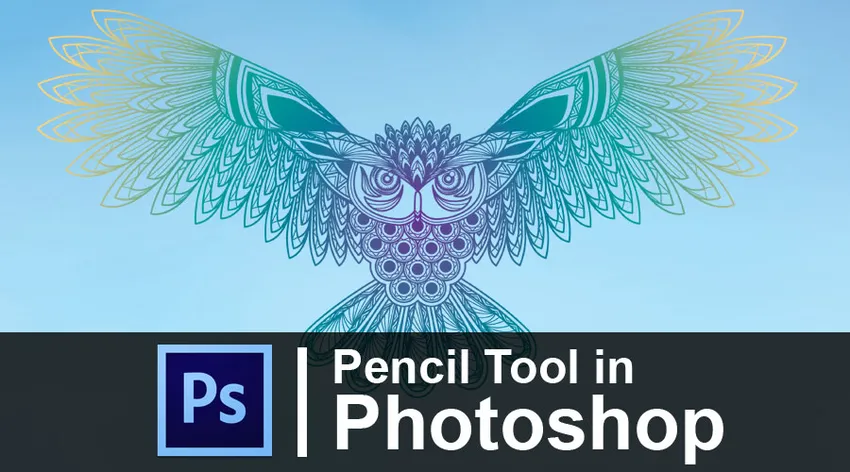
Введение в Pencil Tool в Photoshop
Инструмент «Карандаш» можно использовать для создания рисунков или линий в Photoshop, и по умолчанию инструмент «Карандаш» имеет жесткие края. Photoshop - это редактор растровых изображений, разработанный и созданный компанией Adobe Inc. для Windows и Mac OS. Фотошоп - единственный в своем роде редактор фотографий, используемый всеми в любой области творческого и дизайнерского мира. Даже люди за пределами области проектирования также используют фотошоп для тех или иных целей. Photoshop может даже создавать растровые изображения, используя несколько слоев, и даже поддерживает маски, альфа-композитинг и различные цветовые модели, такие как RGB, CMYK, плашечные цвета, дуотон и CIELAB.
Фотошоп помогает убрать и изменить фон фотографий. Пользователь может свободно использовать такие инструменты, как он может использовать ластик, волшебный инструмент ластик, чтобы удалить фон. Пользователь может сохранить файлы в любом желаемом формате. Некоторые из большинства используемых форматов: JPEG.webp, PNG, GIF, PDF, PSD и другие. PNG - один из таких форматов, который сохраняет изображение без фона. Такой формат может быть полезен для разработки логотипа, создания PPT или создания любых презентаций.
Фотошоп имеет множество функций и инструментов, которые огромны и выполняют множество действий. Инструменты, которые есть в Photoshop, могут выполнять несколько задач в одной точке. Adobe Photoshop даже сочетается с Adobe Image Ready, Adobe Bridge, Adobe Fireworks и Adobe Device Central.
Photoshop редактирует фотографии в слоях, контролируемых по интенсивности. Инструмент «Кисть» позволяет пользователю выбирать и изменять цвета и непрозрачность различных слоев. Это легко достигается, когда у пользователя есть картинки с передним планом и фоном разной цветовой насыщенности.
Если пользователю нравится насыщать полное изображение, передний план может оказаться перенасыщенным или наоборот, поэтому ему необходимо изолировать одно или другое. Пользователь может использовать инструмент «Кисть» над имеющимися областями, например, удалить, чтобы выделить цвета изображения только для этих областей.
Как использовать Pencil Tool в Adobe Photoshop?
- Карандашный инструмент находится на панели инструментов. Пользователь может активировать карандашный инструмент, выбрав опцию на панели. Кроме того, как было сказано ранее, инструменты, присутствующие в программном обеспечении, могут выполнять несколько функций. Так же и карандашный инструмент. Карандаш также можно использовать как кисть. Пользователь может даже нажать Shift + B, чтобы появился инструмент карандаша.
- Размер наконечника по умолчанию для инструмента составляет 1 пиксель, который отображается в параметре «Набор кистей» на панели параметров. Пользователь может изменить размер кончика кисти Карандаш, щелкнув миниатюру или стрелку в поле «Кисть».
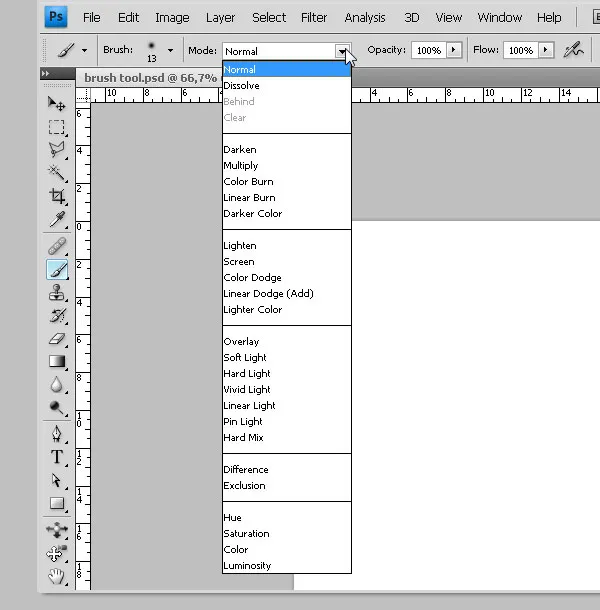
- Пользователь может изменить режимы на режим смешивания или режим, отличный от нормального, из меню режима. Режим смешивания позволяет смешивать цвета различными способами. Пользователь должен установить режим и непрозрачность кисти на слое рисования на панели слоев. Это помогает пользователю получить полный контроль над слоем и может редактировать его в любое время.
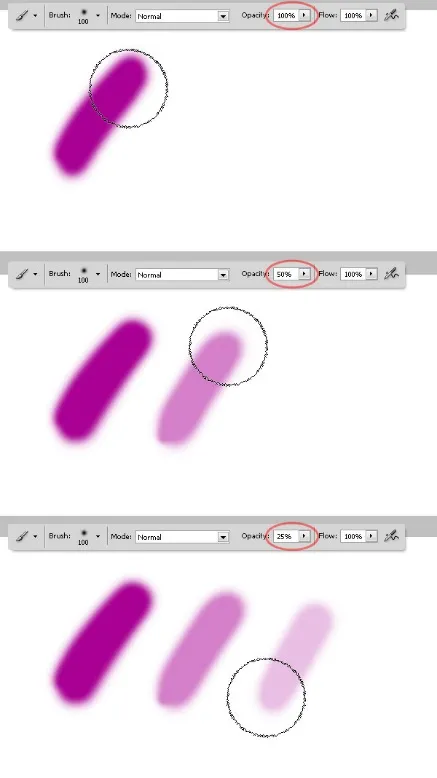
- Непрозрачность карандаша также можно контролировать с помощью ползунка в меню слоев или путем ввода процента непрозрачности в текстовом поле. Использование непрозрачности - показать или скрыть фон полностью или частично.
- Инструмент «Кисть» и «Карандаш» имеют одинаковые настройки в фотошопе. Единственное различие между этими двумя инструментами состоит в том, что края карандаша намного сложнее, чем инструмент кисти. Кисть имеет более мягкие и гладкие края. Карандаш также можно использовать как ластик.
- С помощью карандаша пользователь может рисовать линии от руки.
- Инструмент также позволяет пользователю создать прямую линию между двумя точками. Нажмите в одной точке и отпустите кнопку мыши, затем нажмите shift + Click во второй точке, и в результате получится прямая линия.
- При нажатии Alt Key + Click в любом месте на артборде цвет переднего плана меняется на Hue.
- В Photoshop есть множество небольших ярлыков, которые делают работу пользователя очень легкой и простой. Если пользователь хочет активировать инструмент перемещения между ними, он может сделать это, нажав клавишу V. Это можно отменить, отпустив Ключ. Этот простой способ быстро помогает пользователю и экономит время, не переходя на панель инструментов и не обращаясь к инструменту перемещения.
Шаги по использованию Pencil Tool
Используя Pencil Tool просто и легко, мы рассмотрим следующие шаги, чтобы использовать Pencil Tool в Photoshop.
Шаг 1 - Перейти к файлу - Новый документ.
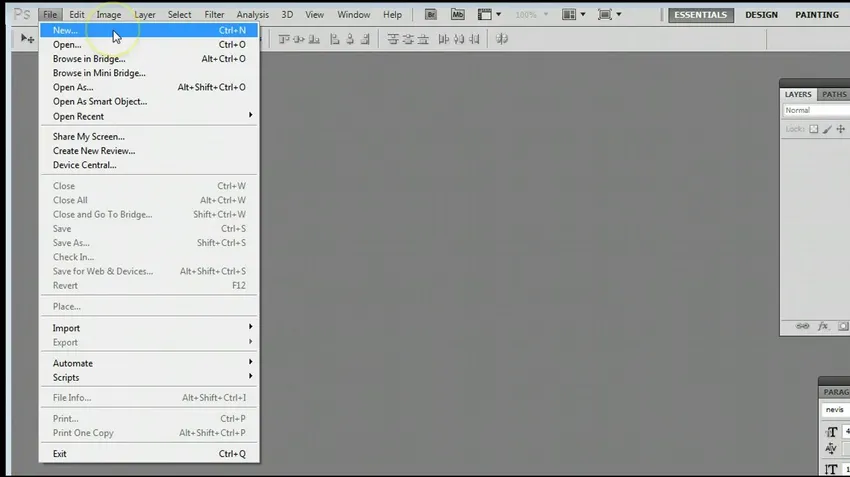
Шаг 2 - Выберите настройки для нового документа.
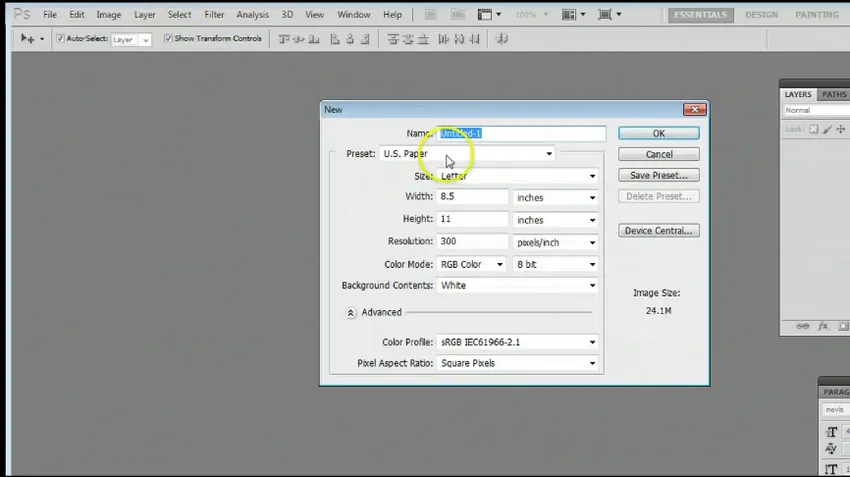
Шаг 3 - Зайдите в Windows - Инструменты. Если панель инструментов недоступна.
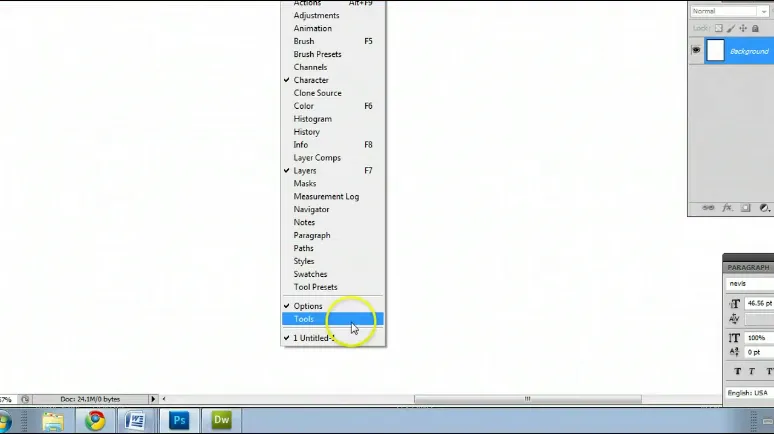
Шаг 4 - Перейдите на панель инструментов и выберите Pencil Tool.

Шаг 5 - Попробуйте использовать Pencil Tool.
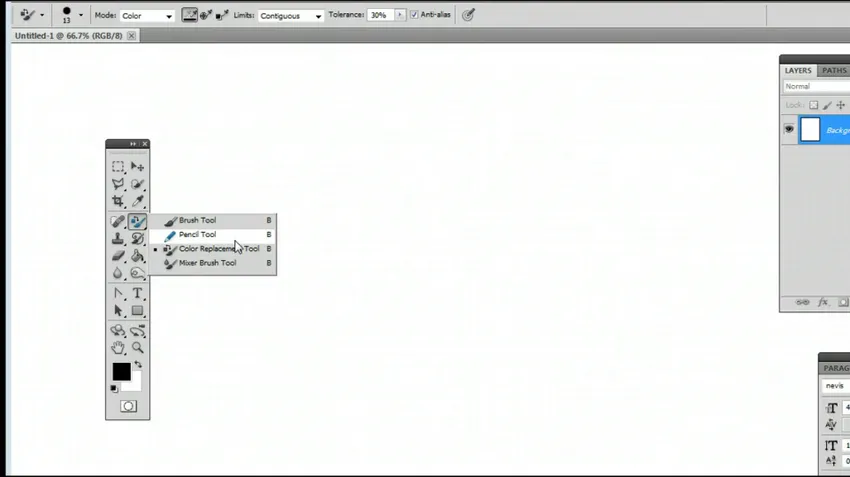
Шаг 6 - Вы можете перейти на панель «Наборы кистей», чтобы изменить размер и форму кисти.
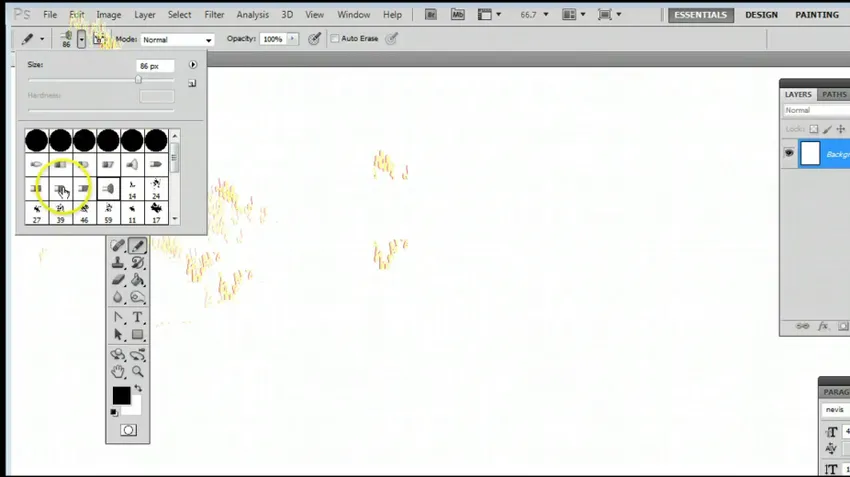
Шаг 7 - Используйте инструмент Карандаш, выбрав разные стили кисти.
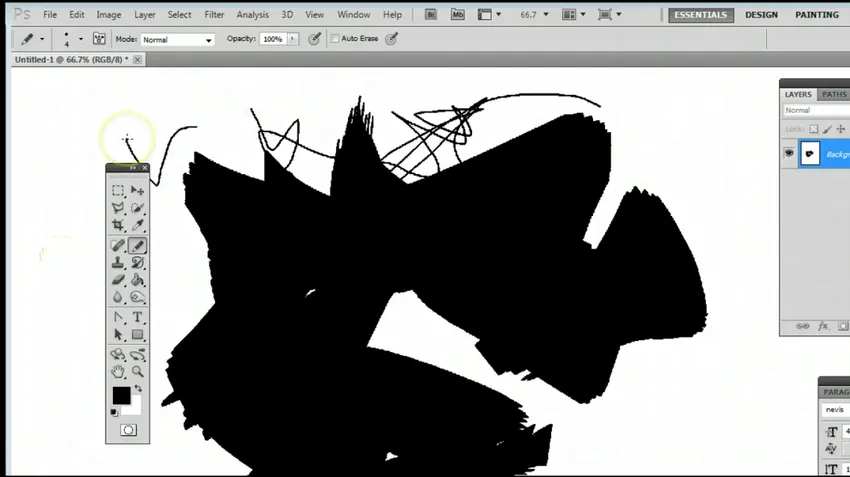
Вывод
Средства обучения в фотошопе совсем не сложны. Photoshop - определенно огромная программа, но однажды изученные и отработанные методы и методы никогда не пропадут даром. Дизайнер может использовать навыки где угодно и где угодно. Эти простые приемы использования инструмента Карандаш помогут пользователю во многом. Пользователь может воспользоваться помощью этих простых шагов и изучить основы фотошопа.
Adobe Photoshop - это вечнозеленое приложение, которое может использовать каждый. Это потому, что Adobe Photoshop фокусируется на творчестве и мыслях. Студенты могут научиться многим навыкам, которые привлекают их внимание и фокусируются на их творческих работах.
Рекомендуемые статьи
Это было руководство к инструменту Карандаш в Фотошопе. Здесь мы обсудили, как использовать Pencil Tool в Photoshop и его шаги со скриншотами. Вы также можете просмотреть наши другие предлагаемые статьи, чтобы узнать больше -
- Понимание и изучение шаблона проектирования MVC
- Для чего используется Adobe Illustrator?
- Что такое шаблон проектирования программного обеспечения?
- Введение в Photoshop
- Как использовать Eraser Tool в Photoshop?